win7电脑更改网络位置的方法?
2019年08月09日|作者:速骑士|分类:常见系统问题|来源:www.suqishi.com
在win7系统中,首次连接网络时,系统会弹出网络位置选择窗口供用户选择。该窗口具有家庭网络,工作网络和公共网络的选项。之后,系统将根据用户的首选自动连接。 在某些情况下,我们如何更改当前的网络连接位置? win7系统如何改变网络位置?今天,我们将为您介绍win7系统更改网络位置的操作方法。
更改网络位置操作方法:
1。单击右下角的网络图标,选择网络和共享中心;如图所示:

2。打开网络共享中心后,单击以查看活动网络下的家庭网络的当前网络连接模式;如图所示:
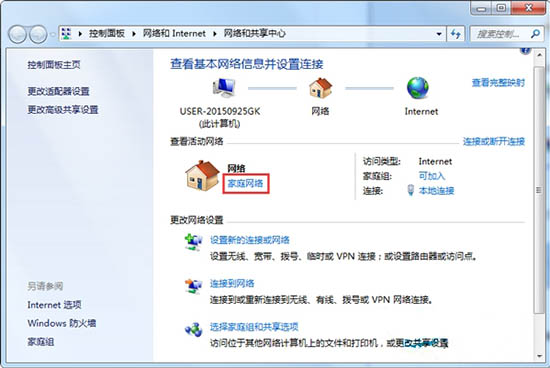
3。然后选择窗口将再次弹出,我们可以再次更改它。
如图所示:
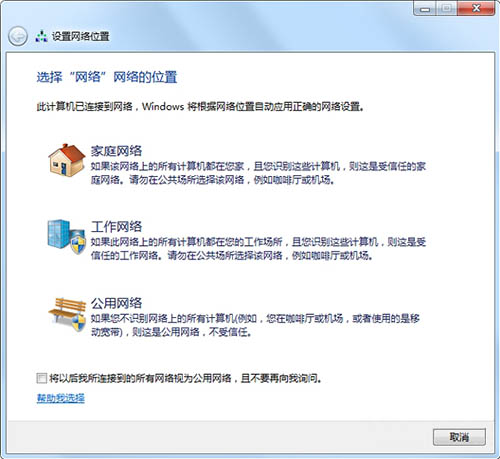
win7系统更改网络位置的操作方法。如果用户想要更改网络位置,请参阅上述方法步骤。
更改网络位置操作方法:
1。单击右下角的网络图标,选择网络和共享中心;如图所示:

2。打开网络共享中心后,单击以查看活动网络下的家庭网络的当前网络连接模式;如图所示:
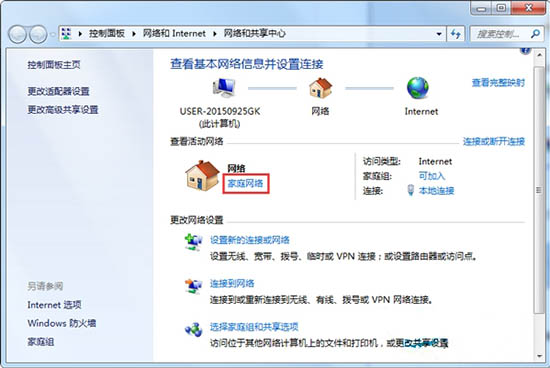
3。然后选择窗口将再次弹出,我们可以再次更改它。
如图所示:
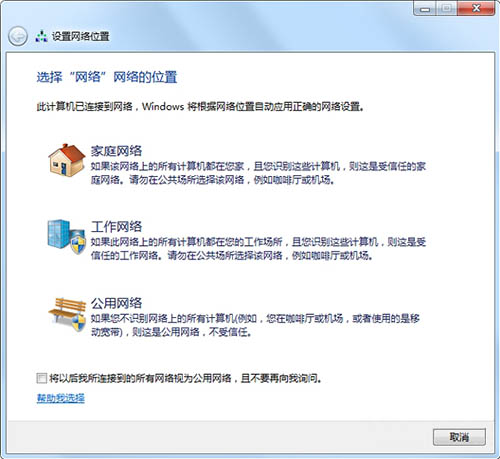
win7系统更改网络位置的操作方法。如果用户想要更改网络位置,请参阅上述方法步骤。
【上一篇】
win7电脑修改后缀名无效如何解决?
【下一篇】
win8电脑锁屏选项不见了如何解决?
如果您有什么不懂的欢迎加入速骑士QQ交流群:
热门阅读
常见系统问题
速骑士一键重装( www.suqishi.com ) 版权所有 粤ICP备19037620号-2


